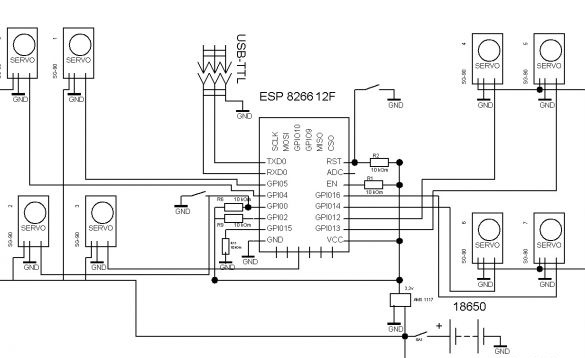مساء الخير ، سأقوم اليوم بنشر تعليمات تصنيع رباعي الأرجل - روبوت رباعي الأرجل. تتم طباعة أجزاء الروبوت على طابعة ثلاثية الأبعاد كوحدة تحكم - ESP8266 ، ولكن يمكنك استخدامها اردوينوأو نانو أو ميني على سبيل المثال. الإدارة عبر واجهة الويب. اتصال واي فاي.

كما قلت سابقًا - تتم طباعة التفاصيل على طابعة ثلاثية الأبعاد. إذا كان لديك أي مشاكل ، إذا لم يكن كذلك ، فستحتاج إلى البحث عن شخص ما للطباعة أو طلب الطباعة.
فيديو روبوت رباعي الأرجل:
لذلك نحن بحاجة إلى:
- ESP 8266 - 12E
- منظم الجهد 3.3 فولت
- بطاريات ليثيوم أيون 18650 عدد 2.
- مكابح SG-90 8 قطع.
- التبديل
- زر
- الأسلاك
- موصل PLS
- USB-TTL
- 3x20 مسامير
- صواميل وغسالات 3 مم
- حفر 3.2
- مثقاب او مفك
حالة الخطوة الأولى.
لصنع الجسم والساقين ، تحتاج إلى طباعة الأجزاء التالية على طابعة ثلاثية الأبعاد:
ألفت انتباهكم إلى حقيقة أن الملفات k_body و k_others تحتاج إلى طباعة مرة واحدة ، والملف k_legs اثنين! يمكنك الطباعة بأي لون. نقوم بالتجميع وفقًا للمخطط:
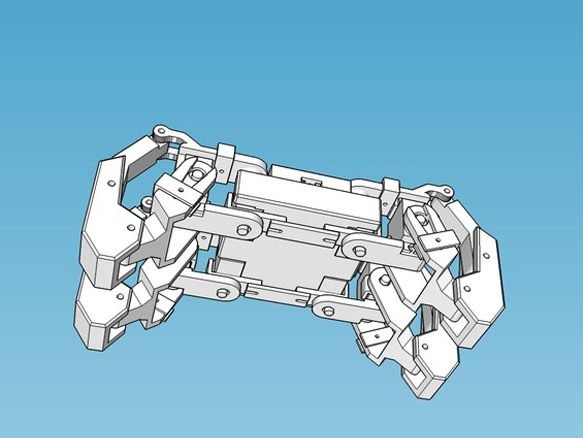
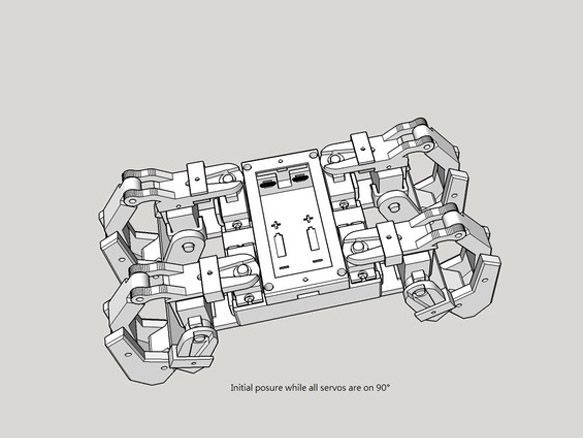
في مفاصل الساقين نستخدم براغي 3x20 ، وندخل البطاريات داخل العلبة ونزيل الأسلاك ، ونوصلها بالتوازي. لا تنسى إزالة زوج إضافي من الأسلاك للشحن ، سيكون من غير المناسب بعد ذلك إزالة البطاريات للشحن ، فمن الأسهل بكثير إزالة زوج من الأسلاك على الفور مع موصل. عند التجميع ، تأكد من أن جميع الماكينات في وضع 90 درجة. لتعيين المؤازرة على 90 درجة ، تحتاج إلى توصيلها بوحدة التحكم (Arduino على سبيل المثال) واستخدام رمز بسيط لتدوير المؤازرة. يمكنك القيام بذلك يدويًا. للقيام بذلك ، ضع الرافعة على عمود المؤازر وقم بتدويره حتى تكون السدادات على الترس في المنتصف. يجب القيام بذلك بعناية فائقة ، حيث أن التروس من البلاستيك وهناك احتمال كبير لكسر الأسنان. أوصي باستخدام الخيار الأول ، فهو بالتأكيد أطول ، لكن المؤازرة ستظل بالتأكيد سليمة.
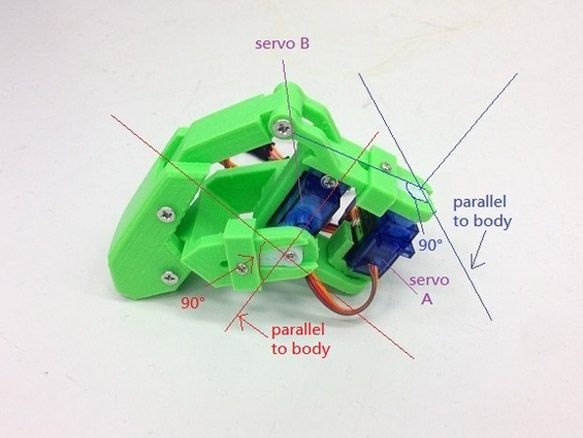


في اللحظة الأخيرة قررت أن أرسم النموذج باللون الأزرق والأحمر.


الخطوة 2 كهربائي.
وهنا عدة خيارات ممكنة. في رأيي ، فإن أفضل طريقة هي استخدام ESP 8266 - 12E كوحدة تحكم. أولاً ، يحتوي على العدد المطلوب من الدبابيس لتوصيل جميع الماكينات.ثانيًا ، وحدة Wi-Fi المدمجة ، والتي تسهل بشكل كبير عملية الإدارة والاتصال. ثالثًا ، يمكنك البرمجة بسهولة في Arduino IDE. من الأفضل اختيار وحدة ذات ذاكرة 4 ميجا بايت. لذلك ، لتشغيل وفلاش ESP-8266 ، تحتاج إلى الحد الأدنى من الربط. يتم توصيل دبوس VCC فقط مباشرة بمصدر الطاقة ، ويجب سحب الدبابيس المتبقية: CH_PD و RESET و GPIO0 و GPIO2 إلى مصدر الطاقة (VCC) عبر المقاوم. يمكن استبدال مقاومات 10kOm بأخرى ، من 4.7kOm إلى 50kOm ، باستثناء GPIO15 - يجب أن تصل قيمتها إلى 10k. مباشرة ، إلى ناقص (GND) لمصدر الطاقة ، نقوم بتوصيل GND فقط ، ونقوم أيضًا بسحب GPIO0 من خلال المقاوم إلى 10kOm ، لوضع الوحدة في وضع تنزيل البرامج الثابتة ، إلى GND. لا تنس إضافة زر لإعادة التشغيل وإخراج موصل USB-TTL للبرامج الثابتة. بالنسبة لجميع الماكينات ، نقطع الأسلاك حتى لا تتداخل ولا تتسكع ، ولكن في نفس الوقت فهي مجانية بما يكفي بحيث يمكن للأرجل أن تتحرك بهدوء. نقوم بتوصيل جميع الأسلاك الحمراء من الماكينة مباشرة بالبطاريات الإضافية ، والأسلاك البنية بالناقص. قم بلحام الأسلاك البرتقالية في ESP وفقًا للمخطط:
يتم ترقيم المؤازرة على النحو التالي:
Servo 0 - GPIO4 (عند النظر إليه من أعلى الساق اليسرى ، يكون محرك الأقراص في العلبة)
مضاعفات 1 - GPIO5 (أسفل الساق اليسرى ، محرك القدم)
Servo 2 - GPIO0 (الجزء العلوي من الساق اليسرى ، محرك الأقراص على الهيكل)
مضاعفات 3 - GPIO10 (أعلى الساق اليسرى ، محرك القدم)
Servo 4 - GPIO12 (الجزء العلوي الأيمن ، محرك الأقراص على الهيكل)
مضاعفات 5 - GPIO13 (الساق اليمنى العليا ، محرك القدم)
مضاعفات 6 - GPIO14 (الساق اليمنى السفلى ، محرك الأقراص على الهيكل)
مضاعفات 7 - GPIO16 (الساق اليمنى السفلى ، محرك القدم)
من الأنسب لحام الحد الأدنى من المقاومات أولاً. ثم نلصق الـ ESP نفسه على شريط مزدوج الجوانب ، وبعد ذلك نقوم بلحام جميع الأسلاك من الماكينات ، ننسى مثبت الجهد الكهربائي لـ ESP. يتم تشغيل ESP من خلال مثبت 3.3 فولت ، وتقوم الماكينات بالتوجه مباشرة إلى البطاريات.


سأخبرك قليلاً عن الخيارات الأخرى. يمكنك استخدام Arduino Mini أو Nano كوحدة تحكم. ثم نقوم بتوصيل جميع الماكينات بـ Arduino ، وإجراء الاتصالات من خلال ESP 8266-01. في ESP ، سيكون من الضروري ملء البرامج الثابتة لإرسال أوامر Arduino وتوصيلها بدبابيس Arduino RX TX. في هذه الحالة ، تختلف كل من الدائرة والبرامج الثابتة. في المرة القادمة سأكتب تعليمات لهذا الخيار ، ولكن الآن ، دعنا نعود إلى ESP 8266-12E.
الخطوة 3 تجهيز بيئة البرمجة.
لكتابة وتحرير البرامج الثابتة لـ ESP ، يجب تثبيت الوظيفة الإضافية لـ ESP ضمن Arduino IDE عبر Boards Manager:
1. قم بتثبيت Arduino IDE من موقع Arduino.cc الرسمي
2. قم بتشغيل Arduino IDE ، ثم File - Settings - في حقل URL Boards Manager الإضافي ، أدخل رابطًا إلى الإصدار الثابت http://arduino.esp8266.com/package_esp8266com_index.json
أو للبناء الليلي http://arduino.esp8266.com/staging/package_esp8266com_index.json انقر فوق موافق (في هذا الحقل يمكنك إدخال عدة روابط مفصولة بفواصل)
3. الأدوات - المجلس - مدير المجالس
4. في Boards Manager ، أدخل esp8266 في حقل الفلتر أو مرر يدويًا عبر القائمة وانقر على ESP8266 بواسطة ESP8266 Community Forum
5. انقر فوق تثبيت وانتظر حتى ينتهي التنزيل (حوالي 130 ميغابايت). إذا كان التنزيل سريعًا جدًا ، فمن المحتمل أنك قمت بالفعل بتثبيت Arduino IDE لـ ESP8266 وتحتاج إلى مسح ذاكرة التخزين المؤقت لـ Boards Manager ، وإلا فسيظل لديك الإصدار القديم مثبتًا. يجب عليك أولاً إلغاء تثبيت الإصدار القديم ، ثم تحتاج إلى حذف ملفات ذاكرة التخزين المؤقت. بالنسبة لنظام التشغيل Win7 x64 ، احذف الملفات من المجلد C: \ Users \ User \ AppData \ Roaming \ Arduino15 وكرر كل شيء من الخطوة 2
6. أغلق Boards Manager وفي قائمة Tools ، حدد Board - Generic ESP8266
7. اضبط تردد وحدتك على 80 أو 160 ميجا هرتز ، حجم ذاكرة الفلاش وحدد المنفذ التسلسلي الذي يتصل به محول USB-TTL
8. تحتاج أيضًا إلى إضافة ملفات من الأرشيف إلى مجلد الأدوات (الموجود في موقع تثبيت Arduino IDE) للوصول إلى نظام ملفات ESP.
الخطوة 4 البرامج الثابتة.
يبقى لتحرير الرسم وملئه بـ ESP.
في الحقل "String _ssid =" "؛" بين علامات الاقتباس تشير إلى نقطة الوصول التي تريد الاتصال بها.
"String _password =" "؛" هي كلمة المرور لهذه الشبكة.
"String _ssidAP =" Quadrapinky "؛" اسم الشبكة التي سيثيرها ESP إذا لم يتصل بالشبكة الحالية.
"String _passwordAP =" 12051005 "؛" - كلمة مرور الشبكة التي سيثيرها ESP إذا لم يتصل بالشبكة الحالية.
"String SSDP_Name =" Quadrapinky "؛" اسم SSDP
تذكر تحميل ملفات إضافية إلى ESP. يتم ذلك من خلال علامة التبويب أدوات - ESP8266 Sketch Data Upload
بعد البدء ، يحاول ESP الاتصال بنقطة الوصول المحددة في الرسم ، إذا نجحت ، فأنت بحاجة إلى تحديد عنوان IP الخاص بروبوتنا والاتصال بهذا العنوان من خلال متصفح. يمكنك أيضًا الانتقال عبر جهاز كمبيوتر إلى البنية التحتية للشبكة ، والعثور على الروبوت الخاص بنا هناك وانقر نقرًا مزدوجًا للاتصال به. إذا فشل الاتصال ، يصبح ESP نقطة الوصول. ثم يمكن الحصول على الوصول عن طريق الاتصال بنقطة وصول جديدة وإدخال 192.168.1.1 في المستعرض.
تتكون واجهة الويب من صفحتين. أول من يتحكم. والثاني هو للتخصيص. في الصفحة الثانية ، يمكنك تحديد نقطة الوصول التي تريد الاتصال بها ، بالإضافة إلى اسم الروبوت واسم وكلمة مرور نقطة الوصول التي يرفعها ESP. تسري جميع التغييرات بعد إعادة التشغيل. يمكنك أيضًا إعادة تشغيل الوحدة عبر واجهة الويب.